>
Entfernen Smartransom Ransomware
Gepostet von in Removal auf Dienstag, den 20. Juni 2017
Wie Entfernen Smartransom Ransomware?
Leser seit kurzem Bericht die folgende Meldung wird angezeigt, wenn Sie Booten Sie Ihren computer:
ä½ å¥½
ä½ ä€å®šå¾ˆæƒ3知é“戒æè°
戒咊è‰ä½ å§ï¼Œæˆ’æä½ çˆ1
æˆ’æŠŠä½ ç”µè”‘é‡Œé‡è – ¦æ–‡ä”¶éƒ½åŠ å†äº†
ä½ ä€å®šå¾ˆæƒ3打戒å1äå1
扫æå±å1•äŠçš„二ç»ç ,å’戒ä»æ¾
芫事åŽæˆ’ä¼šç»™ä½ è§£å†å·¥å…·
记得把å±å1•äŠæ–1çš”å†é’¥è®°ä”æ¥å”¦
è¿™æ ·æˆ’æ‰èƒ½å®ä½ 解å†å›
Unten ist der text der oben Lösegeldforderung ins englische übersetzt:
Hallo
Weißt du, wer ich bin?
Ich bin dein Vater.
Ihre Dateien wurden verschlüsselt.
Scannen Sie den zwei-stelligen code auf dem Bildschirm.
Vergessen Sie nicht, schreiben Sie die-Taste auf dem oberen Bildschirm angezeigt, so konnte ich Ihnen bei der Entschlüsselung Werkzeug.
Ransomware-Viren sind die am meisten gefürchteten und befürchtete computer-Infektionen. Das neueste Mitglied Ihrer Familie ist eine win-locker-namens Smartransom. Dieses virus scheint sich zu Ziel-computer-Nutzer im Asiatisch-Pazifischen Raum. Doch das Internet hat keine Grenzen. Infektionen können auftreten, die alle rund um die Welt. Der virus nutzt Tricks, um schleichen sich in seine Opfer-Computer. Es wirkt wie ein typisches ransomware-Infektion. In völliger Stille, das virus-Scannen Sie Ihre Festplatte und verschlüsseln alle Ziel-Dateien. Sobald der Verschlüsselungsvorgang abgeschlossen ist, Smartransom anzeigen würde seine Lösegeldforderung. Im Gegensatz zu anderen Viren, Smartransom fordert Ihre Opfer scan zwei QR-codes. Einer der codes verbindet die Opfer mit der hacker über beliebte chat-Plattform. Der andere code ist eine Verknüpfung zu einer cyber-Brieftasche. Die Lösegeldforderung Staaten, die die Opfer erhalten dann Anweisungen, wie die Zahlung gemacht werden sollte, und die Summe des Lösegeldes. Wir empfehlen dringend, vor der Kontaktaufnahme mit den Hackern. Diese Menschen sind cyber-kriminelle. Sie wird Doppel-cross-für Sie sicher. Neben der, durch Kontaktaufnahme mit Ihnen, Sie geben Ihnen einen Weg, Sie zu Kontaktieren zurück. Sie können es verwenden, um weiter zu belästigen oder sogar zu infizieren Ihrem mobilen Gerät. Daher kommen Sie nicht in Kontakt mit den cyber-kriminellen.
Wie habe ich mich infiziert?
Smartransom verwendet die klassischen Strategien, die auf Reisen im web. Dieses virus ist mit pornografischen websites. Es ist sehr wahrscheinlich, dass es übertragen wurde, über gefälschte Datei herunterladen, beschädigte Anlagen oder auch drive-by-downloads. Der Schlüssel zu einem sicheren und Infektion-free computer ist Vorsicht geboten. Sie können verhindern, dass die meisten cyber-Infektionen, wenn Sie wachsam. Zuerst von allen, müssen Sie bleiben Weg von zwielichtigen websites. Einer infizierten Webseite ausführen kann, ein drive-by-download. Solche downloads automatisch. Sie starten ohne Benutzer-Interaktion und haben keine Visualisierung. Daher sind Sie fast vollkommen unsichtbar. Ein Klick, mehr braucht es nicht für einen virus heruntergeladen werden. Hacker neigen dazu, zu befestigen, beschädigte Dateien zu E-Mails. Sie können auch einbetten bösartigen code in den Körper der E-Mail. Daher, bevor Sie öffnen eine E-Mail von fremden, prüfen des Absenders Kontakte. Sie können geben Sie die fragliche E-Mail-Adresse in eine Suchmaschine ein. Wenn es verwendet wurde für schattige Geschäft, könnte jemand sich beschwert haben online. Doch neue E-Mails, die jeden Tag geschaffen werden. Wenn Sie sind Teil der ersten Welle von spam-Nachrichten, es gibt keinen Beweis online. Überprüfen Sie den Absender. Wenn die Nachricht gesendet werden vorgibt von einer Firma, besuchen Sie die offizielle website. Sie werden in der Lage sein zu finden, eine Liste der autorisierten E-Mail-Adressen gibt. Vergleichen Sie mit der von Ihnen haben eine Nachricht empfangen von. Wenn Sie nicht übereinstimmen, löschen Sie die spam-E-Mail sofort.
Warum ist Smartransom gefährlich?
Smartransom ist gefährlich. Es fordert Sie, um Kontakt mit dem Hacker dahinter. Dies ist nicht eine empfohlene Aktion. Diese Menschen sind gefährlich. Sie wird nicht zögern, um Sie zu bedrohen. Die Gauner Versprechen, um Ihnen einen Schlüssel für die Entschlüsselung, nachdem Sie für Sie zahlen. Doch die Praxis zeigt, dass die Gauner dazu neigen, ignorieren Sie das Opfer. Niemand kann Ihnen garantieren, dass diese Verbrecher halten Ihre Teil der Abmachung. Sie können senden Sie eine teilweise funktioniert die Entschlüsselung Schlüssel und erpressen Sie für mehr und mehr Geld. Rational sein. Ignorieren Sie die Lösegeldforderung. Betrachten Sie das löschen Ihrer Dateien. Reinigen Sie Ihren computer und starten Sie die Sicherung Ihrer Dateien auf externe Speicher. Auf diese Weise werden Sie vorbereitet sein, wenn ein Erpresser schlägt wieder zu.
Smartransom-Abbau - Anweisungen
STEP 1: Kill the Malicious Process
STEP 3: Locate Startup Location
STEP 4: Recover Smartransom Encrypted Files
SCHRITT 1: Beenden Sie den schädlichen Prozess mit Windows Task-Manager
- Öffnen Sie den task-Manager durch drücken von STRG+SHIFT+ESC-Tasten gleichzeitig
- Suchen Sie den Prozess der ransomware. Bedenken Sie, dass dies ist in der Regel eine zufällig generierte Datei.
- Bevor Sie den Prozess zu beenden, geben Sie den Namen in einem text-Dokument zur späteren Referenz.
- Suchen Sie verdächtige Prozesse im Zusammenhang mit Smartransom Verschlüsselung Virus.
- Der rechten Maustaste auf den Prozess
- Dateispeicherort Öffnen
- Prozess Beenden
- Löschen Sie die Verzeichnisse mit den verdächtigen Dateien.
- Haben Sie im Hinterkopf, dass der Prozess versteckt und sehr schwer zu erkennen
SCHRITT 2: Zeige Versteckte Dateien
- Öffnen Sie einen beliebigen Ordner
- Klicken Sie auf “Organisieren” – button
- Wählen Sie “Ordner-und Suchoptionen”
- Wählen Sie die Registerkarte “Ansicht”
- Wählen Sie “versteckte Dateien und Ordner” – option
- Deaktivieren Sie “geschützte Systemdateien Ausblenden”
- Klicken Sie auf “Übernehmen” und “OK” – Taste
SCHRITT 3: Suchen Sie Smartransom Verschlüsselung Virus startup-Standort
- Sobald das Betriebssystem geladen wird, drücken Sie gleichzeitig die Windows-Logo-Taste und die R – Taste.
- Ein Dialogfenster sollte sich öffnen. Geben Sie “Regedit”
- WARNUNG! seien Sie sehr vorsichtig, wenn editing the Microsoft Windows Registry, da dies möglicherweise dazu, dass das system kaputt ist.
Je nach OS (x86 oder x64) navigieren Sie zu:
[HKEY_CURRENT_USERSoftwareMicrosoftWindowsCurrentVersionRun] oder
[HKEY_LOCAL_MACHINESOFTWAREMicrosoftWindowsCurrentVersionRun] oder
[HKEY_LOCAL_MACHINESOFTWAREWow6432NodeMicrosoftWindowsCurrentVersionRun]
- und löschen Sie die Namen anzeigen: [RANDOM]
- Dann öffnen Sie den explorer und navigieren Sie zu:
Navigieren Sie zu Ihrem %appdata% – Ordner und löschen Sie die ausführbare Datei.
Alternativ können Sie verwenden Sie Ihre msconfig windows Programm zu überprüfen die Ausführung Punkt des virus. Bitte Bedenken Sie, dass die Namen in Ihrem Computer möglicherweise unterschiedlich, wie Sie erzeugt werden könnte, zufällig, das ist, warum Sie laufen sollten jeden professionellen scanner zur Identifizierung von bösartigen Dateien.
SCHRITT 4: Wie verschlüsselte Dateien wiederherstellen?
- Methode 1: Die erste und beste Methode ist die Wiederherstellung Ihrer Daten von einem backup, falls Sie einen haben.
- Methode 2: Datei-Recovery-Software – in der Regel, wenn die ransomware verschlüsselt eine Datei zunächst eine Kopie, verschlüsselt das kopieren und löscht dann das original. Aufgrund dieser können Sie versuchen, verwenden Sie Datei-recovery-software, um wieder Ihre original-Dateien.
- Methode 3: Shadow Volume Kopien – Als letzten Ausweg, können Sie versuchen, Ihre Dateien wiederherstellen via Shadow Volume Kopien. Öffnen Sie den Shadow Explorer - Bestandteil des Pakets und wählen Sie das Laufwerk, das Sie wiederherstellen möchten. Der rechten Maustaste auf jede Datei, die Sie wiederherstellen möchten, und klicken Sie auf Exportieren.
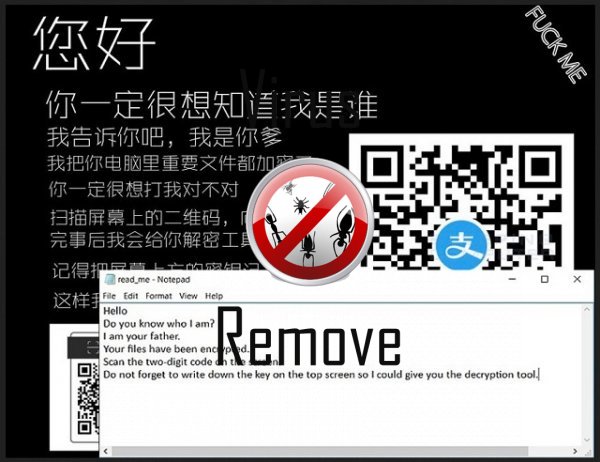
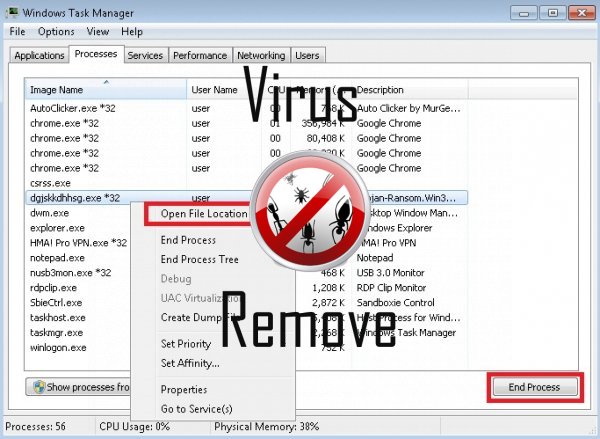

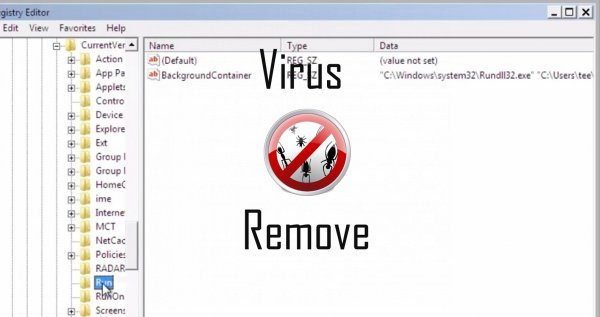
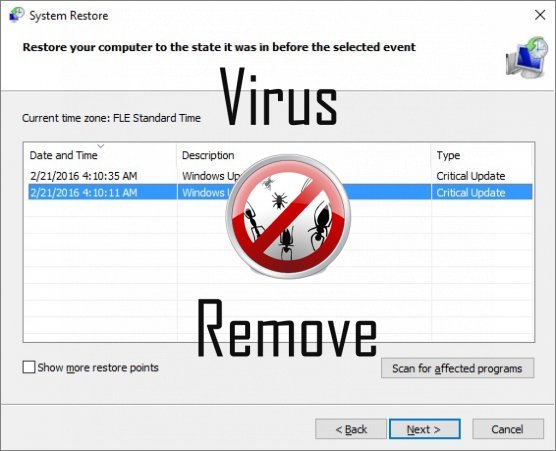

Achtung, mehrere Anti-Viren-Scanner möglich Malware in Smartransom gefunden.
| Antiviren-Software | Version | Erkennung |
|---|---|---|
| Malwarebytes | v2013.10.29.10 | PUP.Optional.MalSign.Generic |
| VIPRE Antivirus | 22224 | MalSign.Generic |
| Baidu-International | 3.5.1.41473 | Trojan.Win32.Agent.peo |
| Tencent | 1.0.0.1 | Win32.Trojan.Bprotector.Wlfh |
| McAfee-GW-Edition | 2013 | Win32.Application.OptimizerPro.E |
| Kingsoft AntiVirus | 2013.4.9.267 | Win32.Troj.Generic.a.(kcloud) |
| ESET-NOD32 | 8894 | Win32/Wajam.A |
| Qihoo-360 | 1.0.0.1015 | Win32/Virus.RiskTool.825 |
| K7 AntiVirus | 9.179.12403 | Unwanted-Program ( 00454f261 ) |
| VIPRE Antivirus | 22702 | Wajam (fs) |
| McAfee | 5.600.0.1067 | Win32.Application.OptimizerPro.E |
Verhalten von Smartransom
- Bremst Internetverbindung
- Allgemeines Smartransom Verhalten und einige andere Text Emplaining Som Informationen mit Bezug zu Verhalten
- Installiert sich ohne Berechtigungen
- Smartransom deaktiviert installierten Sicherheits-Software.
- Integriert in den Webbrowser über die Browser-Erweiterung für Smartransom
- Ändert die Desktop- und Browser-Einstellungen.
- Stiehlt oder nutzt Ihre vertraulichen Daten
- Smartransom verbindet mit dem Internet ohne Ihre Erlaubnis
- Leiten Sie Ihren Browser auf infizierten Seiten.
Smartransom erfolgt Windows-Betriebssystemversionen
- Windows 10
- Windows 8
- Windows 7
- Windows Vista
- Windows XP
Smartransom-Geographie
Zu beseitigen Smartransom von Windows
Löschen Sie Smartransom aus Windows XP:
- Klicken Sie auf Start , um das Menü zu öffnen.
- Wählen Sie Systemsteuerung und gehen Sie auf Software hinzufügen oder entfernen.

- Wählen und das unerwünschte Programm zu entfernen .
Entfernen Smartransom aus Ihren Windows 7 und Vista:
- Öffnen Sie im Startmenü , und wählen Sie Systemsteuerung.

- Verschieben Sie auf Programm deinstallieren
- Mit der rechten Maustaste auf die unerwünschten app und wählen deinstallieren.
Löschen Smartransom aus Windows 8 und 8.1:
- Mit der rechten Maustaste auf die linke untere Ecke und wählen Sie Systemsteuerung.

- Wählen Sie Programm deinstallieren und mit der rechten Maustaste auf die unerwünschten app.
- Klicken Sie auf deinstallieren .
Smartransom aus Ihrem Browser löschen
Smartransom Entfernung von Internet Explorer
- Klicken Sie auf das Zahnradsymbol und wählen Sie Internetoptionen.
- Gehen Sie auf die Registerkarte erweitert , und klicken Sie auf Zurücksetzen.

- Überprüfen Sie die persönliche Einstellungen löschen und erneut auf Zurücksetzen .
- Klicken Sie auf Schließen , und klicken Sie auf OK.
- Gehen Sie zurück auf das Zahnrad-Symbol, wählen Sie Add-ons verwalten → Symbolleisten und Erweiterungenund Delete, die unerwünschte Erweiterungen.

- Gehen Sie auf Suchanbieter und wählen Sie eine neue Standard- Suchmaschine
Löschen Sie Smartransom von Mozilla Firefox
- Geben Sie im URL -Feld "about:addons".

- Gehen Sie zu Extensions und löschen Sie verdächtige Browser-Erweiterungen
- Klicken Sie auf das Menü, klicken Sie auf das Fragezeichen und öffnen Sie Firefox Hilfezu. Klicken Sie auf die Schaltfläche Firefox aktualisieren , und wählen Sie Aktualisieren Firefox zu bestätigen.

Beenden Sie Smartransom von Chrome
- Geben Sie "chrome://extensions" in das URL -Feld und tippen Sie auf die EINGABETASTE.

- Beenden von unzuverlässigen Browser- Erweiterungen
- Starten Sie Google Chrome.

- Öffnen Sie Chrome-Menü zu, klicken Sie Einstellungen → Erweiterte anzeigen Einstellungen wählen Sie Reset Browser-Einstellungen und klicken Sie auf Zurücksetzen (optional).